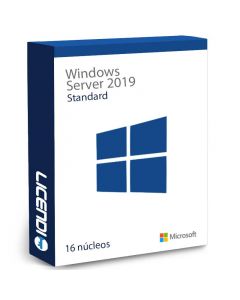Configurer Radius Windows Server 2019
La sécurité des réseaux est une préoccupation majeure pour toute organisation, car la protection des ressources et des informations est essentielle dans le monde numérique d'aujourd'hui. L'un des moyens les plus efficaces de renforcer la sécurité sur un réseau consiste à mettre en œuvre une authentification à deux facteurs, et un outil puissant pour y parvenir est un serveur RADIUS (Remote Authentication Dial-In User Service). Dans cet article, je vous guiderai à travers les étapes pour configurer un serveur RADIUS dans Windows Server 2019, ce qui vous permettra de renforcer l'authentification des utilisateurs sur votre réseau.
Si vous ne disposez pas encore d'une licence légale pour Windows Server 2019, vous pouvez en trouver une à un bon prix et d'origine européenne dans notre boutique en ligne.
Qu'est-ce qu'un serveur RADIUS ?
RADIUS est un protocole réseau qui fournit des services d'authentification, d'autorisation et de comptabilité aux utilisateurs et aux appareils qui tentent de se connecter à un réseau et d'en utiliser les ressources. Il est largement utilisé dans les entreprises pour garantir que seuls les utilisateurs autorisés ont accès au réseau. Un serveur RADIUS sert d'intermédiaire entre les appareils qui demandent un accès et les systèmes d'authentification, tels que Active Directory dans le cas de Windows Server.
Conditions préalables
Avant de commencer la configuration, assurez-vous que vous remplissez les conditions préalables suivantes :
Windows Server 2019 installé. Windows Server 2019 doit être installé et configuré sur votre réseau.
Service Active Directory. Un serveur RADIUS s'intègre souvent à Active Directory pour l'authentification des utilisateurs. Assurez-vous qu'un contrôleur de domaine est configuré.
Accès administratif. Vous devez disposer de privilèges d'administrateur sur le serveur Windows Server 2019.


Étapes de la configuration d'un serveur RADIUS dans Windows Server 2019
Étape 1 : Installation du service RADIUS
Ouvrez le "Gestionnaire de serveur" dans Windows Server 2019.
Cliquez sur "Gérer" dans le coin supérieur droit et sélectionnez "Ajouter des rôles et des fonctionnalités".
Suivez l'assistant pour installer le service RADIUS (également connu sous le nom de service d'authentification d'accès au réseau) et ses fonctionnalités.
Étape 2 : Configuration de RADIUS
Une fois l'installation terminée, ouvrez le "Gestionnaire d'outils d'administration à distance" dans le menu "Outils d'administration".
Dans le "Gestionnaire d'outils d'administration à distance", développez "Outils de serveur" et sélectionnez "Accès au réseau et stratégies".
Cliquez avec le bouton droit de la souris sur "Serveurs RADIUS" et sélectionnez "Nouveau serveur RADIUS".
Suivez l'assistant pour configurer les détails du serveur RADIUS, y compris le serveur Active Directory pour l'authentification.
Étape 3 : Configuration des clients RADIUS
Dans le "Gestionnaire d'outils d'administration à distance", développez "Outils de serveur" et sélectionnez "Accès au réseau et stratégies".
Cliquez sur "Clients RADIUS", puis sur "Nouveau client RADIUS".
Fournissez les informations relatives au client, notamment le nom et l'adresse IP de l'appareil qui jouera le rôle de client RADIUS.
Étape 4 : Configuration des politiques de réseau
Dans le "Gestionnaire d'outils d'administration à distance", développez "Outils de serveur" et sélectionnez "Accès au réseau et stratégies".
Configurez les politiques d'accès au réseau qui détermineront qui a accès et quelles ressources les utilisateurs authentifiés peuvent utiliser.
Étape 5 : Tester la configuration
Une fois le serveur RADIUS configuré, il est important de le tester pour s'assurer qu'il fonctionne correctement. Pour ce faire, essayez d'authentifier un appareil ou un utilisateur par l'intermédiaire du serveur RADIUS configuré.
Conclusion
La configuration d'un serveur RADIUS dans Windows Server 2019 peut constituer une étape essentielle dans l'amélioration de la sécurité de votre réseau. Il fournit une couche supplémentaire d'authentification et de contrôle d'accès qui peut protéger efficacement vos ressources et vos données. Veillez à suivre les étapes ci-dessus et à tester la configuration pour vous assurer qu'elle fonctionne correctement. Avec un serveur RADIUS correctement configuré, vous serez sur la voie d'un réseau plus sûr et plus sécurisé.